Cómo reparar una computadora portátil Acer que no se conecta a la red WiFi

¿Por qué mi computadora portátil Acer no puede conectarse a WiFi? Este es un error muy común entre los usuarios de dispositivos Acer. Esto puede ser bastante molesto cuando intentas hacer algo productivo y tu dispositivo no se conecta a WiFi. Si también tiene este problema, siga leyendo para descubrir cómo solucionarlo.
Contenido:
- 1 Cómo reparar el WiFi de la computadora portátil Acer que no se conecta
- 1.1 Reinicie su dispositivo
- 1.2 Asegúrese de que el Wi-Fi esté activado
- 1.3 Ejecutar el solucionador de problemas de Windows
- 1.4 Ejecutar un escaneo SFC
- 1.5 Comprobar si el servicio WLAN AutoConfig se está ejecutando
- 1.6 Reiniciar el servicio de configuración automática de WLAN
- 1.7 Restablecer todos los adaptadores de red a la configuración de fábrica
- 1.8 Actualizar controladores de adaptador de red
- 1.9 Cambiar la configuración de administración de energía
- 1.10 Desactiva tu antivirus
- 1.11 Reinicie su enrutador
- 1.12 Restablecer su dispositivo
- 2 preguntas frecuentes
- 3 Informe
Cómo arreglar el WiFi de la computadora portátil Acer que no se conecta
Por lo general, los controladores de red obsoletos o las conexiones WiFi defectuosas son la causa de este problema. Pero hay muchos otros problemas que causan este problema en las computadoras portátiles Acer. Entonces, a continuación, hemos reunido una lista de algunos métodos de solución de problemas que lo ayudarán a solucionar este problema.
Reinicia tu dispositivo
Reinicie su dispositivo antes de continuar con los métodos de solución de problemas a continuación para resolver este problema. Además, reiniciar el dispositivo ayuda a eliminar errores y errores menores.
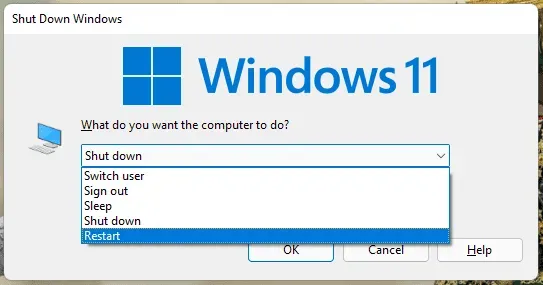
Asegúrate de que el Wi-Fi esté activado
Primero, asegúrese de que WiFi esté habilitado en su dispositivo Acer. A veces puede apagarse automáticamente debido a que el usuario enfrenta este problema.
Ejecute el Solucionador de problemas de Windows
Diagnostique y resuelva el problema con el solucionador de problemas de Windows. Este es el programa predeterminado en Windows 11 que escanea y corrige automáticamente errores y fallas, asegurándose de que funcione correctamente. Aquí sabrás como podrás hacerlo:
- Haga clic en «Inicio» y abra «Configuración».
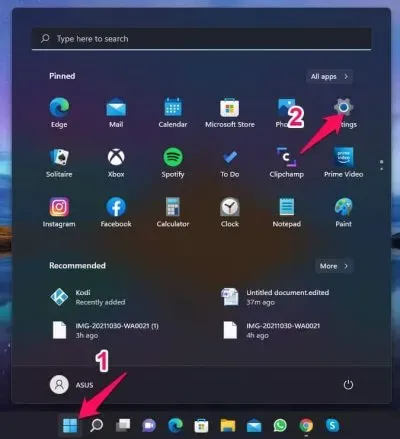
- Haga clic en «Sistema» y vaya a «Solución de problemas».
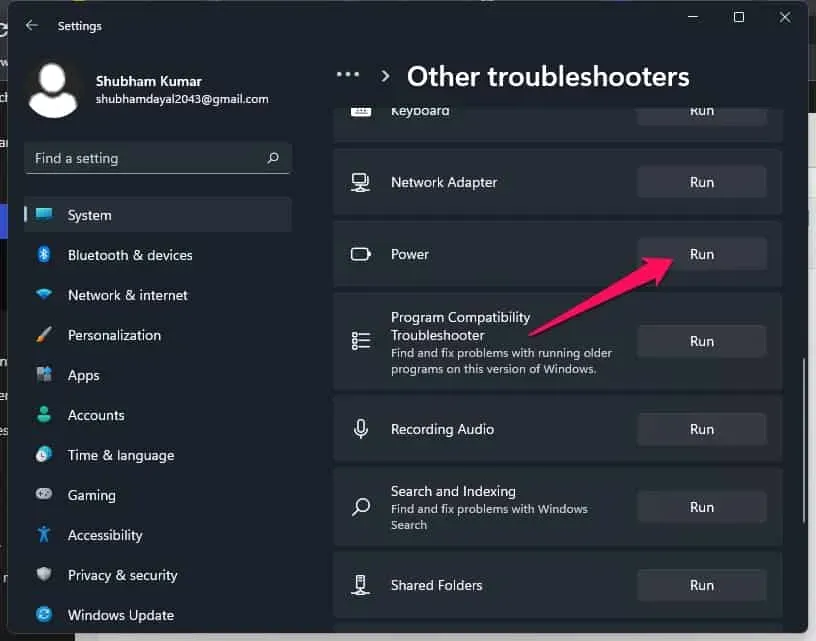
- Seleccione Otras herramientas de solución de problemas.
- Haga clic en Ejecutar junto a Conexiones a Internet.
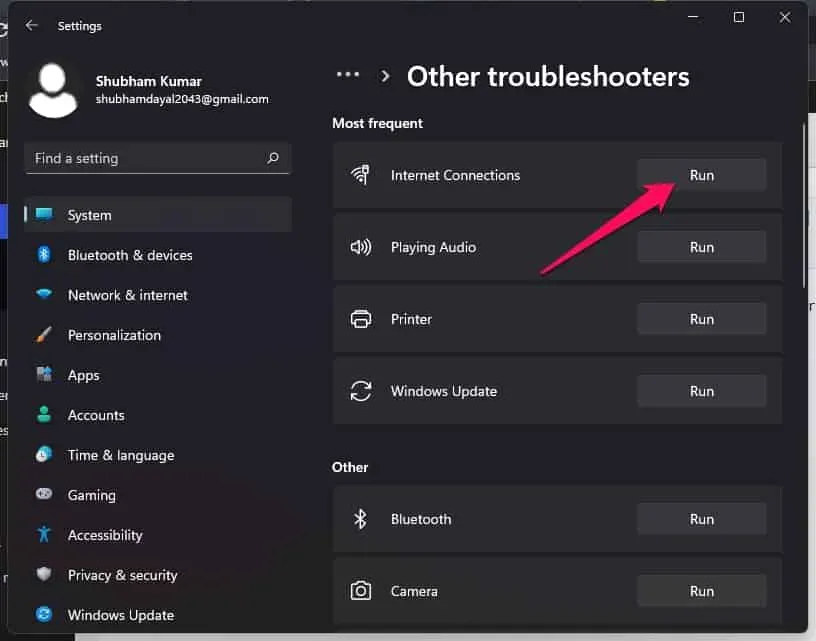
Ejecutar escaneo SFC
Los archivos dañados en su dispositivo con Windows 11 también pueden ser la razón por la que Wi-Fi no funciona en una computadora portátil Acer. Ejecute un escaneo SFC o un Comprobador de archivos del sistema para deshacerse de estos archivos dañados. Aquí sabrás como podrás hacerlo:
- Haga clic en «Inicio» y busque «Símbolo del sistema».
- Haga clic en «Ejecutar como administrador».
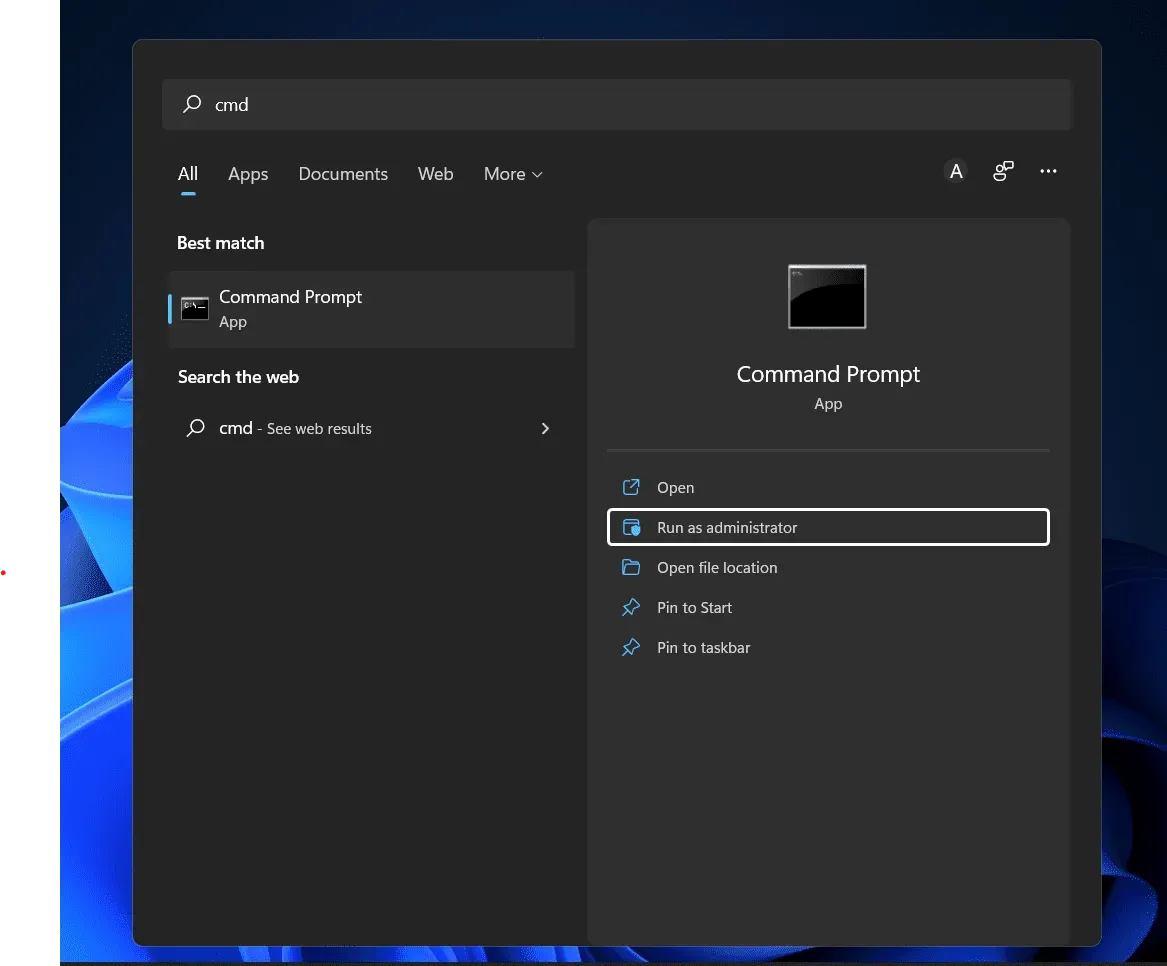
- Escriba el siguiente comando y presione Entrar.
sfc/scannow
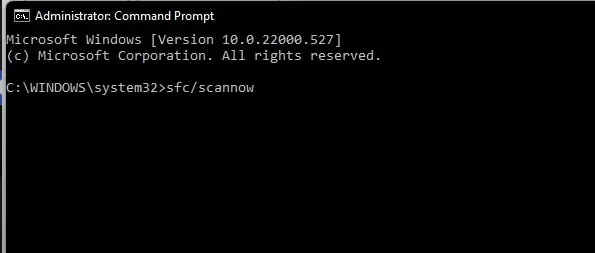
- Reinicie su dispositivo y verifique si este Wi-Fi comienza a funcionar en su dispositivo Acer.
Compruebe si el servicio de configuración automática de WLAN se está ejecutando.
El servicio WLAN AutoConfig proporciona a su dispositivo la lógica que necesita para configurar, descubrir, conectarse y desconectarse de una LAN inalámbrica. Todos los adaptadores WLAN funcionarán mal si este servicio está deshabilitado. Aquí sabrás como podrás hacerlo:
- Presione la tecla de Windows + R para abrir el cuadro de diálogo Ejecutar.
- Ingrese services.msc y haga clic en Aceptar.
- Desplácese hacia abajo y busque WLAN AutoConfig y verifique si el servicio se está ejecutando.
- Si el servicio no se está ejecutando, haga clic con el botón derecho en él y seleccione Iniciar.
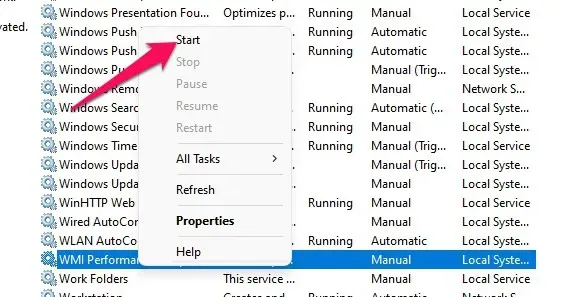
- Reinicie su dispositivo y verifique si este Wi-Fi comienza a funcionar en su dispositivo Acer.
Reinicie el servicio de configuración automática de WLAN.
Este error ocurre porque algunas configuraciones están configuradas incorrectamente en el servicio WLAN AutoConfig. Reinicie el servicio y verifique si WiFi comienza a funcionar en su dispositivo. Aquí sabrás como podrás hacerlo:
- Presione la tecla de Windows + R para abrir el cuadro de diálogo Ejecutar.
- Ingrese services.msc y haga clic en Aceptar.
- Desplácese hacia abajo y busque WLAN AutoConfig.
- Haga clic derecho en el servicio y seleccione Reiniciar.
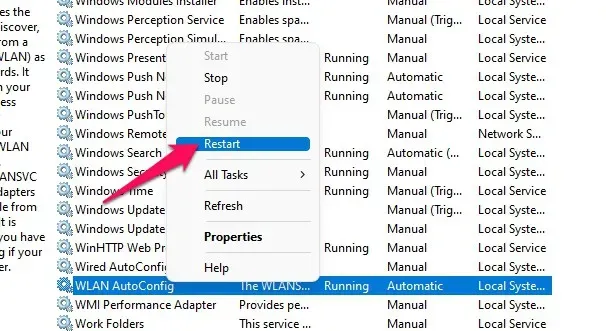
- Reinicie su dispositivo y verifique si este Wi-Fi comienza a funcionar en su dispositivo Acer.
Restablecer todos los adaptadores de red a la configuración de fábrica
Así es como puede restablecer todos los adaptadores de red a la configuración de fábrica:
- Haga clic en «Inicio» y abra «Configuración».
- Vaya a Red e Internet.
- Desplácese hacia abajo y haga clic en «Configuración de red avanzada».
- Toca Restablecer red > Restablecer ahora y sigue las instrucciones en pantalla.
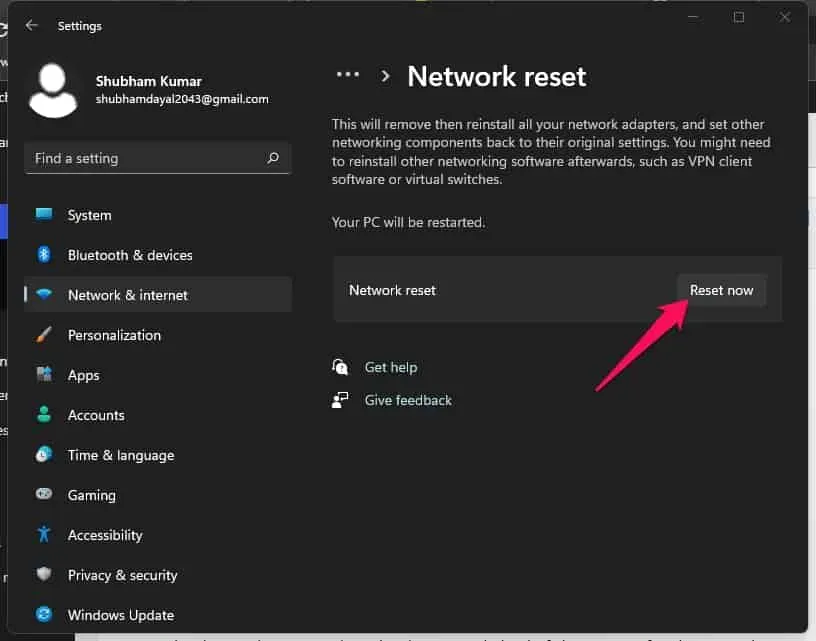
- Reinicie su dispositivo y verifique si el problema está resuelto.
Actualice los controladores del adaptador de red
Es posible que su computadora portátil Acer no pueda conectarse a WiFi debido a que los controladores del adaptador de red inalámbrica faltan o están dañados. Actualice sus controladores y verifique si el problema está solucionado. Aquí sabrás como podrás hacerlo:
- Haga clic en «Inicio» y busque «Administrador de dispositivos».
- Haga clic en Abrir > Adaptadores de red.
- Luego haga clic derecho en el adaptador de red inalámbrica.
- Haga clic en Actualizar controlador y siga las instrucciones en pantalla para completar el proceso.
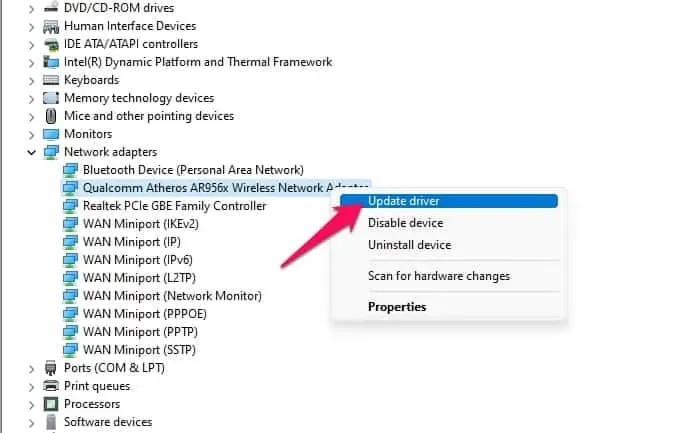
- Después de eso, reinicie su dispositivo y verifique si se conecta a WiFi o no.
Cambiar la configuración de administración de energía
La configuración de administración de energía optimiza el rendimiento de WiFi de acuerdo con el nivel de batería de su dispositivo. Puede desactivar el adaptador de red inalámbrica si su dispositivo se queda sin batería. Aquí sabrás como podrás hacerlo:
- Haga clic en «Inicio» y busque «Administrador de dispositivos».
- Haga clic en Abrir > Adaptadores de red.
- Luego haga clic derecho en su adaptador de red inalámbrica y seleccione Propiedades.
- Haga clic en la pestaña Administración de energía y desmarque «Permitir que la computadora apague este dispositivo para ahorrar energía».
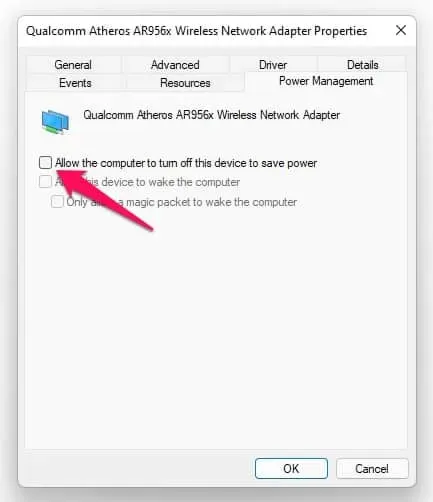
- Reinicie su dispositivo y verifique si el problema está resuelto.
Desactiva tu antivirus
El software antivirus de terceros instalado en su dispositivo también puede ser la razón por la cual WiFi no funciona en la computadora portátil Acer. Deshabilite su software antivirus y verifique si el error está resuelto. Si deshabilitar el software no funciona, desinstale temporalmente su software antivirus y pruébelo.
Reinicie su enrutador
Lo siguiente que puede intentar si WiFi no se conecta en su computadora portátil Acer es reiniciar su enrutador. Resulta que el problema podría ser causado por una falla temporal. En esta situación, lo mejor que puede hacer es reiniciar su enrutador.
Restablece tu dispositivo
Si ninguno de los pasos mencionados anteriormente resolvió su problema, reinicie su computadora portátil Acer. A veces hay un problema con los archivos del kernel de Windows que no se pueden verificar manualmente. Siga estos pasos para reiniciar su dispositivo:
- Haga clic en «Inicio» y vaya a «Configuración».
- Luego haga clic en «Actualización de Windows» y seleccione «Opciones avanzadas» en el panel derecho.
- Desplácese hacia abajo y haga clic en «Recuperación».
- Finalmente, haga clic en «Restablecer esta PC» y siga las instrucciones en pantalla.
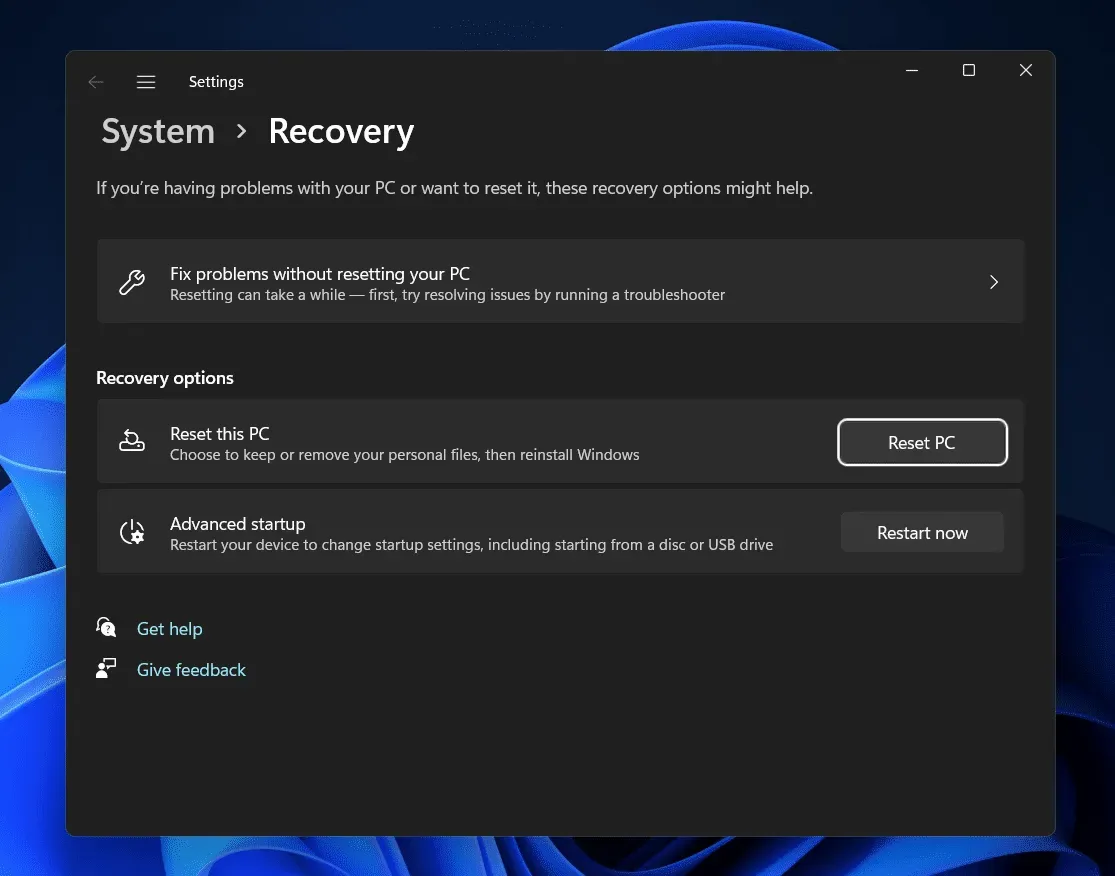
Preguntas más frecuentes
¿Por qué mi computadora portátil Acer no puede conectarse a WiFi?
Los controladores de red obsoletos son conexiones WiFi defectuosas que suelen ser responsables de este problema. Pero muchos otros problemas causan este problema en las computadoras portátiles Acer. Lea las soluciones mencionadas anteriormente para resolver este problema.
¿Cómo restablezco la configuración de red en mi computadora portátil Acer?
Vaya a Configuración > Red e Internet > Configuración de red avanzada > Restablecer red > Restablecer ahora.
¿Por qué mi portátil Acer no es compatible con WiFi?
Haga clic en el ícono sin conexión a Internet en la esquina inferior derecha de la barra de tareas y asegúrese de que el Wi-Fi esté activado. Compruebe también si el modo avión está desactivado.
resumiendo
Esta es la razón por la cual una computadora portátil Acer no puede conectarse a una red Wi-Fi. Esperamos que las soluciones mencionadas anteriormente hayan ayudado a resolver su problema. Sin embargo, si tiene algún problema, no dude en dejar un comentario a continuación.



Deja una respuesta